Índice
![]() Comentários e prêmios
Comentários e prêmios
Como transferir contatos do Android para o iPad [melhores maneiras]
Para uma melhor experiência visual, muitos usuários optam pelo iPad, que possui tela maior que a dos celulares, para jogar videogame ou fazer videochamadas com familiares e amigos. Nesse sentido, se você possui um novo iPad, é essencial saber como transferir contatos do Android para o iPad e manter uma comunicação consistente com seus entes queridos. Agora, vamos ter uma visão geral de todas as soluções comprovadas para transferir seus contatos.
| Método | Eficácia |
| Ferramenta de transferência de dados | Ele pode copiar todos os seus contatos do Android para o iPad com apenas alguns cliques. Fácil e rápido. |
| Mudar para iOS | O método padrão para mover contatos do Android para o iPad durante a configuração. |
| Conta do Google | Sincronize seus contatos do Android adicionando a Conta do Google ao seu iPad. |
| Exportar contas | Ao exportar manualmente os contatos como um arquivo VCF do Android, você pode baixar os contatos para o seu iPad. |
Como transfiro contatos do Android para o iPad?
Você pode usar uma ferramenta profissional de transferência de dados, o aplicativo Move to iOS, Gmail, e importar manualmente seus contatos do Android para o iPad. Todos os métodos abaixo se aplicam a Samsung, Google, OnePlus, Motorola e outros dispositivos Android convencionais; eles também são compatíveis com iPad mini e iPad, iPad Air e iPad Pro.
Método 1. Maneira mais fácil de transferir contatos do Android para o iPad
Quando se trata de transferência de dados entre plataformas, você sempre pode contar com o software profissional de transferência de dados - EaseUS MobiMover , que possui muitos usuários, comprovando sua utilidade e eficácia. Ele pode transferir arquivos do Android para o iPhone/iPad sem complicações, incluindo os contatos. Vamos ver quais outras funções ele pode oferecer:
- Ele pode transferir contatos da Samsung para iPhone, iPad ou outro dispositivo Android;
- Transfira arquivos do iPhone para PC , Mac, Laptop perfeitamente, sem qualquer vazamento de informações;
- Suporta muitos tipos de dados, incluindo fotos, vídeos, músicas, registros de chamadas, favoritos, etc;
- Ele fornece um serviço de backup para que você possa fazer backup do seu iPad para proteger suas informações pessoais;
- Se você deseja uma cópia das mensagens, ele permite a transferência, backup e restauração do WhatsApp .
Agora você pode baixar o EaseUS MobiMover e aprender como transferir contatos do Android para o iPad de forma rápida e fácil, mesmo após o processo de configuração do iPad.
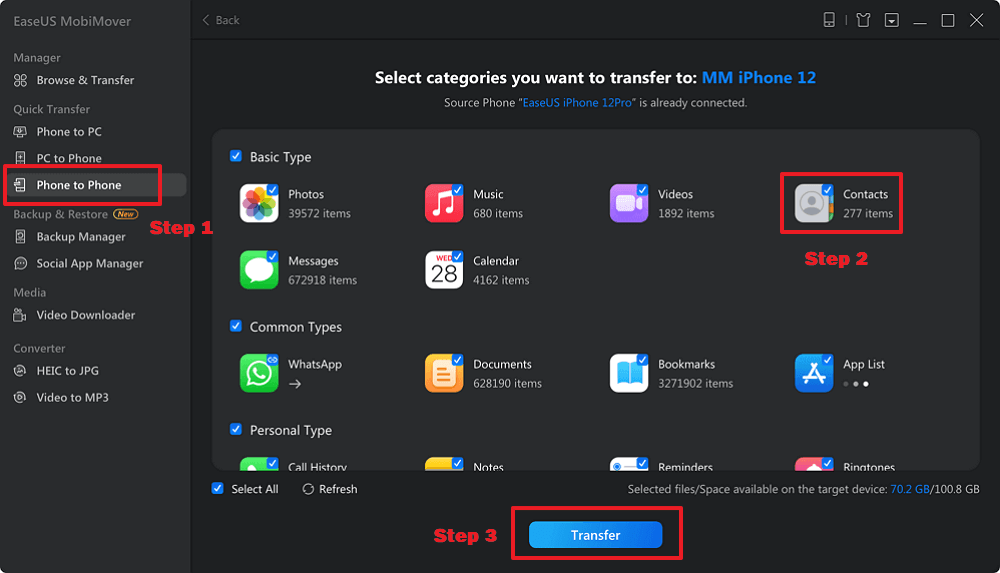
Passo 1. Inicie o EaseUS MobiMover em seu computador e escolha o modo de transferência de telefone para telefone.
Passo 2. Conecte seu telefone Android e iPad ao computador e ajuste o dispositivo de origem e de destino.
Etapa 3. Selecione Contatos e clique em Transferir para iniciar o processo de transferência de dados.
Método 2. Mover contatos do Android para o iPad via Mover para iOS
Move to iOS foi desenvolvido pela empresa Apple para beneficiar os usuários do Android na transferência de arquivos do Android para iPhone e iPad. Este aplicativo funciona bem com dispositivos Android e iOS, mas possui alguns requisitos a serem atendidos:
PREPARAÇÃO:
🛜É necessária uma conexão estável com a Internet. Portanto, certifique-se de que seus dispositivos tenham uma rede Wi-Fi rápida e ininterrupta.
📶O processo pode ficar lento ou travar quando a Internet estiver lenta ou instável. Além da Internet, você deve garantir que ambos os dispositivos tenham bateria suficiente.
⬇️Baixe e instale o Move to iOS em seu telefone Android na Google Play Store.
🆕Este método está disponível apenas para novos iPads que ainda não foram configurados. Se você já o configurou, será necessário redefini-lo para os padrões de fábrica e configurá-lo novamente.
Siga as etapas abaixo para aprender como usar Mover para iOS para migrar contatos de dispositivos Android para iPads.
Passo 1. Configure seu novo iPad com a ajuda das instruções na tela. Ao chegar à tela Aplicativos e dados, escolha Mover dados do Android.
Passo 2. No seu dispositivo Android, inicie o aplicativo Mover para iOS e toque em Continuar. Concorde com os termos e condições e toque em Avançar no canto da tela Encontre seu código.
Etapa 3. No seu iPad, toque em Continuar quando a tela Mover da tela do Android aparecer. Então, ocorrerá um código de seis ou dez dígitos.
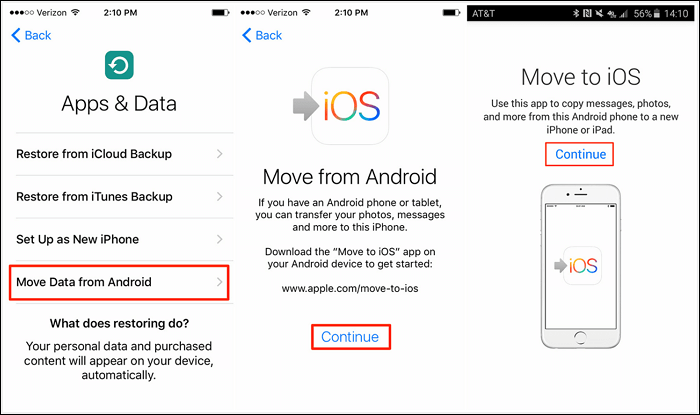
Passo 4. Insira o código em seu Android para que seus dispositivos possam emparelhar entre si. Quando a tela Transferir dados for exibida, escolha Contatos para transferir e toque em Avançar.

Veja também:
Método 3. Sincronizar contatos do Android para o iPad por meio da Conta do Google
Você também pode usar a conta do Google para sincronizar seus contatos de um dispositivo para outro. Além disso, permite transferir arquivos do Android para o iPad , incluindo contatos, calendários, notas e e-mail.
Passo 1. No seu Android, vá para Configurações > Conta e sincronização > Escolha sua conta do Gmail > Contatos > Sincronizar agora.
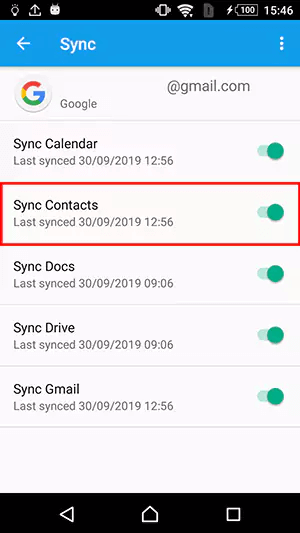
Passo 2. No seu iPad, vá para Ajustes > Senhas e contas > Toque em Adicionar contas > Google.
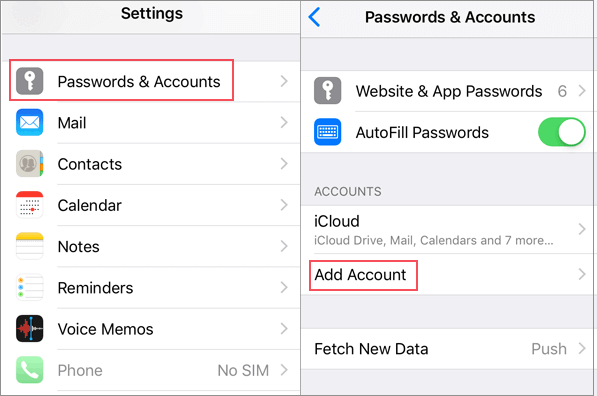
Passo 3. Adicione sua conta do Gmail ao iPad inserindo as informações necessárias e tocando em Avançar > Salvar. Em seguida, ative a opção Contatos e todos os seus contatos e números de telefone serão transferidos do telefone Android para o iPad.

Método 4. Exportar/importar contatos para iPad do Android manualmente
Este método pode ser um pouco tedioso, pois os usuários precisam exportar os contatos do Android como um arquivo vCard, enviar o arquivo para o iPad por e-mail e importar os contatos para o seu iPad.
Passo 1. Abra o aplicativo Contatos em seu Android. Vá ao menu e escolha Exportar seus contatos. Salve todos os contatos no armazenamento interno.

Passo 2. Quando a exportação for concluída, localize o arquivo VCF em seu telefone e compartilhe-o. Você pode compartilhar de várias maneiras, mas uma das mais fáceis é enviar você mesmo o arquivo por e-mail.
Passo 3. Agora pegue seu iPad e acesse o e-mail que acabou de enviar. Baixe o arquivo anexado.
Passo 4. Por fim, abra o arquivo. Neste ponto, seu iPad solicitará que você “Adicione todos os contatos” do arquivo.
Fim: transfira contatos do Android para o novo iPad agora
Acima estão todos os métodos comprovados para transferir contatos do Android para o iPad . Além disso, você também pode escolher serviços em nuvem como Dropbox e Google Drive para compartilhar contatos ou números de telefone de um dispositivo para outro. Isso ocorre porque uma vantagem do serviço em nuvem é que você pode acessar todos os arquivos sincronizados, desde que faça login na mesma conta. Dos métodos mencionados acima, é recomendado transferir contatos para um iPad em um computador com EaseUS MobiMover , que transfere todos os contatos de uma vez para o seu iPad. Se você preferir uma forma sem fio, são sugeridos Mover para iOS, sincronização por meio de uma conta do Google e transferência manual.
Perguntas frequentes sobre como transferir contatos do Android para o iPad
Como você transfere dados de um telefone Android para um iPad?
Se ainda não configurou seu novo iPad, você pode usar Mover para iOS para transferir dados do Android para o iPad. Configure seu iPad até chegar à tela Aplicativos e dados e selecione Mover dados do Android. No seu Android, inicie Mover para iOS, toque em Continuar e insira o código exibido no dispositivo iOS. Depois, você pode escolher que tipo de dados transferir para o seu iPad.
Como sincronizo contatos com o iPad?
Se quiser sincronizar os contatos em todos os seus dispositivos Apple com o mesmo ID Apple conectado, você pode ir em Ajustes > Nome de usuário > iCloud > Contatos. Certifique-se de que o botão de alternância esteja ativado. Depois, você pode visualizar todos os contatos do seu iPhone, iPad ou Mac.
Qual aplicativo você usa para transferir contatos do Android para o iPhone?
Para transferência de dados entre dispositivos Android e iOS, o EaseUS MobiMover é profissional e oferece suporte a uma variedade de conteúdo, incluindo contatos. Este software é fácil de operar:
- Conecte seus dispositivos ao computador e inicie o EaseUS MobiMover.
- Escolha o modo de transferência de telefone para telefone e desative o Find My temporariamente.
- Selecione a categoria Contatos e clique em Transferir. Seus contatos serão transferidos para o seu iPhone em segundos.
Esta página foi útil?
EaseUS MobiMover
Comentários
![]()
4,5 de 5 estrelas, com base em 10 votos
-
O EaseUS MobiMover permite que você transfira facilmente todos os dados do seu iPhone para o seu PC. O aplicativo está disponível para Windows e Mac, portanto, independentemente da plataforma que você usa, você está coberto.
![]()
-
O EaseUs MobiMover resolve esse problema, pois permite que você transfira dados de um iPhone para um Mac, um Mac para um iPhone ou de um iPhone para outro iPhone rapidamente.
![]()
-
O EaseUS MobiMover é um programa que permite compartilhar arquivos entre seu dispositivo iOS e seu PC de uma maneira fácil. Isso é muito útil, uma vez que ambos os sistemas operacionais não são compatíveis.
Leia mais![]()
-
O EaseUS MobiMover para Mac e Windows é uma ferramenta poderosa para transferir dados do seu dispositivo móvel Apple para o seu computador, gerenciando a variedade de arquivos que você cria e movendo aqueles vídeos enormes rapidamente.
![]()
Artigos relacionados
-
Os aplicativos não foram transferidos para o novo iPhone 15/14/13 - Como corrigir
![]() Leonardo 2024-11-14
Leonardo 2024-11-14 -
Mover algo do armazenamento interno para o rolo da câmera no Android
![]() Leonardo 2024-11-12
Leonardo 2024-11-12 -
Software de transferência de arquivos gratuito de iPhone para PC: 5 recomendações
![]() Leonardo 2024-07-31
Leonardo 2024-07-31 -
Como Transferir Fotos do iPhone para HD Externo no Windows e Mac
![]() Jacinta 2024-07-31
Jacinta 2024-07-31
